Email là một trong những công cụ giao tiếp quan trọng trong học tập và trong công việc. Nhắc đến Email thì không thể không nhắc đến Outlook và những tiện ích mà ứng dụng này mang lại. Vậy Outlook là gì? Outlook có những tính năng vượt trội nào? Theo dõi bài viết của dienmaytot.org để có câu trả lời nhé!
Nội dung bài viết
Outlook là gì?
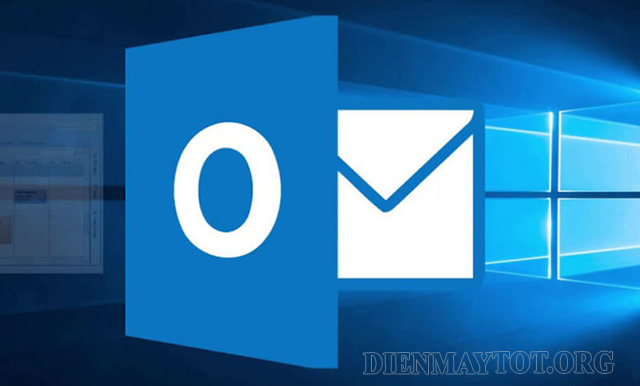
Outlook chính là phần mềm quản lý thông tin cá nhân của Microsoft và nó cũng là một phần trong bộ ứng dụng văn phòng Microsoft Office. Trong công việc thì Outlook thường được sử dụng với vai trò nhận, gửi và tổng hợp Email. Tuy nhiên trên thực tế thì Outlook lại có đầy đủ các tính năng quản lý như lịch, ghi chú, tạo lời nhắc hay cuộc hẹn…
Outlook không chỉ có trên máy tính, laptop mà nó còn có ở nền tảng di động như smartphone hay máy tính bảng. Đối với máy tính, laptop thì bạn có thể sử dụng trên ứng dụng Microsoft Office hoặc dùng ngay trên trình duyệt web đều được.
>>Xem thêm: Mã QR là gì? Bật mí cách tạo và quét mã QR đơn giản
Lịch sử phiên bản của Outlook là gì?
Vào năm 1997, nhà cung cấp đã cho ra mắt phần mềm Outlook và nó được Microsoft tiến hành cập nhật các phiên bản ứng dụng Email mới cùng nhiều tính năng cao cấp hơn:
Các phiên bản của Outlook phổ biến nhất như sau:
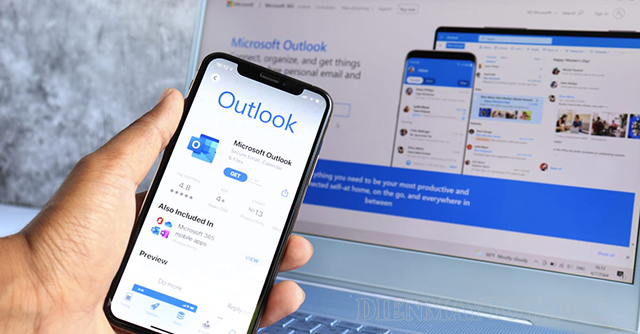
– Phiên bản Outlook 2002: Sở hữu nhiều tính năng như tự động hoàn thành địa chỉ Email, tích hợp MSN Messenger, lịch biểu nhóm, danh mục lịch màu và lời nhắc cần thiết.
– Phiên bản Outlook 2003: Phiên bản này được bổ sung thêm một số tính năng hữu ích như chế độ Cache Exchange, lọc Email thư rác, cờ màu, cảnh báo và tìm kiếm thư mục.
– Phiên bản Outlook 2007: Cho phép người dùng xem trước tệp đính kèm, cải thiện khả năng lọc thư rác, hỗ trợ chia sẻ lịch Email, ngăn chặn Phishing.
– Phiên bản Outlook 2010: Phiên bản này cho phép nhắc nhở một Email vừa gửi đi chưa có chủ đề hoặc hỗ trợ nhiều tài khoản Microsoft Exchange trong Outlook. Ngoài ra thì phiên bản này còn cho phép bạn lên lịch cuộc họp, trả lời Email cũng như kiểm tra nội dung của văn bản.
– Phiên bản Outlook 2019: Phiên bản này bao gồm các tính năng như hộp thư đến tập trung, tự động tải xuống tệp đính kèm trên đám mây hay sắp xếp Email một cách hợp lý nhất.
Microsoft hiện đã được mọi người sử dụng thay cho một số ứng dụng như: Windows 10 Mail, Calendar hay ứng dụng khách Win 32 Outlook dành cho Windows và Mac. Phiên bản tiếp theo của Microsoft Outlook có thể được tích hợp bởi Outlook và Teams cho phép người dùng có thể sử dụng các tính năng có sẵn.
Ưu điểm của Microsoft Outlook là gì?
- Tốc độ truy cập nhanh chóng

Ưu điểm đầu tiên phải kể đến của Outlook chính là tốc độ truy cập của nó. Các thao tác như soạn, gửi và nhận mail đều đã được tối ưu hóa để đạt hiệu quả cao nhất. Ngoài ra thì Outlook còn kết hợp với OneDrive để thực hiện việc gửi mail có dung lượng lớn một cách nhanh chóng hơn.
- Không gian lưu trữ khổng lồ
Outlook sở hữu kho lưu trữ khổng lồ không bị giới hạn. Khi Email được tạo ra hoặc gửi về máy thì chúng sẽ được ứng dụng tự động sắp xếp theo dung lượng, thời gian về Outlook…
- Tính năng bảo mật cao, chống Spam
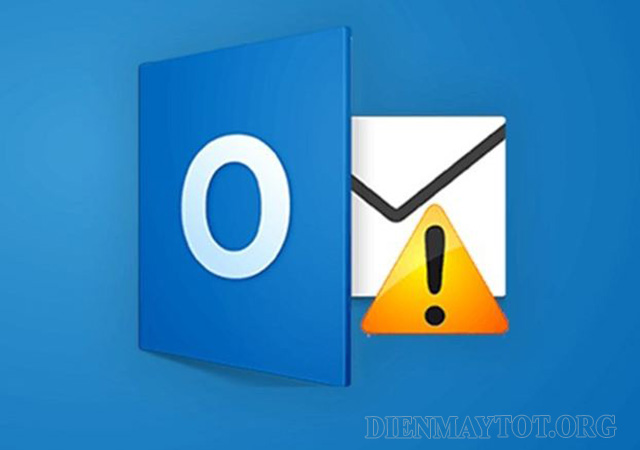
Một điểm đặc biệt khác của Outlook đó chính là tính năng bảo mật và chống thư Spam tuyệt đối. Khi có Email được gửi tới từ một địa chỉ đáng ngờ thì ứng dụng này sẽ tự động chặn mail đó lại, góp phần giữ cho hòm thư của bạn luôn gọn gàng và sạch sẽ.
Ngoài ra thì Outlook cũng sẽ bảo vệ Email của bạn thông qua việc giúp bạn khởi tạo các địa chỉ Email dùng một lần.
- Đa dạng kết nối
Outlook có thể kết nối trực tiếp với các nền tảng mạng xã hội như: LinkedIn, Facebook, Twitter… Điều này giúp bạn dễ dàng chia sẻ các nội dung quan trọng từ hai phía một cách nhanh chóng.
- Thông báo thư quan trọng

Outlook có tích hợp tính năng Cảnh cáo mục mới hỗ trợ thông báo cho bạn khi có các Email mới về đến hòm thư của bạn. Nhờ đó mà bạn sẽ tránh được trường hợp bỏ lỡ các Email quan trọng.
- Ngăn chặn gửi Email khi chưa đính kèm tệp
Việc bạn quên đính kèm tệp khi gửi mail cũng là một lỗi rất hay mắc phải khi chúng ta đang gấp hoặc khi quá bận rộn. Outlook lúc này sẽ ngăn chặn thao tác này xảy ra thông qua việc gửi thông báo khi bạn nhấn nút gửi mà chưa có tệp kèm theo.
- Mở nhiều cửa sổ Outlook cùng lúc
Mở nhiều cửa sổ cũng chính là một trong những tính năng khá thú vị của Outlook. Khi bạn chọn một tác vụ trong ứng dụng thì bạn có thể lựa chọn mở trực tiếp hoặc mở trong cửa sổ mới. Điều này sẽ cực kỳ hữu ích nếu như bạn muốn sử dụng nhiều tính năng của Outlook cùng một lúc.
So sánh Outlook và Gmail có gì khác nhau?
Tuy cả hai đều được sử dụng với mục đích là một ứng dụng để quản lý Email tuy nhiên Gmail và Outlook cũng có những điểm khác biệt:
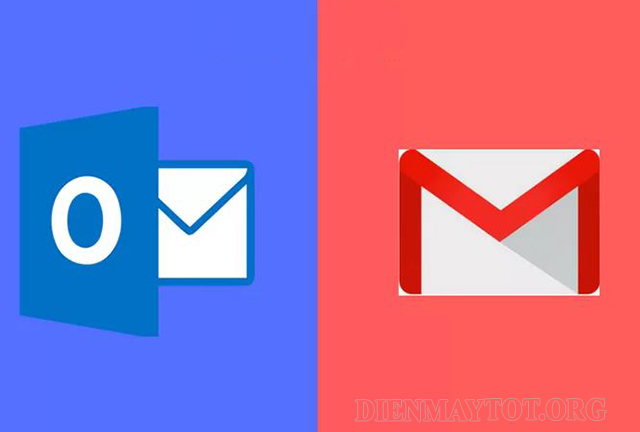
– Về giao diện: Rất nhiều người dùng cho rằng Outlook có giao diện khá nghiêm túc và mang hơi hướng gì đó rất công sở. Các thao tác sẽ phải thực hiện thủ công khá nhiều tuy nhiên kết quả đem lại là một bố cục khá gọn gàng và chỉn chu. Còn với Gmail thì giao diện của ứng dụng này lại khá thân thiện với người dùng và dễ dàng chỉnh sửa.
– Về tính năng: Cả Gmail và Outlook đều được người dùng đánh giá là khá tốt. 2 ứng dụng này đồng thời hỗ trợ người dùng đa nền tảng. Tuy nhiên thì Outlook có vẻ nhỉnh hơn một chút với việc tích hợp lịch công việc, hỗ trợ nhiều mẫu Email và cả tạo chữ ký chuyên nghiệp.
– Về bảo mật: Cả 2 ứng dụng đều luôn cố gắng để cải thiện tính bảo mật, đem đến trải nghiệm an toàn nhất cho người sử dụng. Bên cạnh đó thì Outlook còn có thêm tính năng thống kê các số liệu liên quan đến Email của bạn.
Hướng dẫn đăng nhập Outlook trên web
Để có thể đăng nhập vào mail Outlook thì bạn cần phải có tài khoản Microsoft. Các bước tạo tài khoản và đăng nhập vào Outlook trên web như sau:
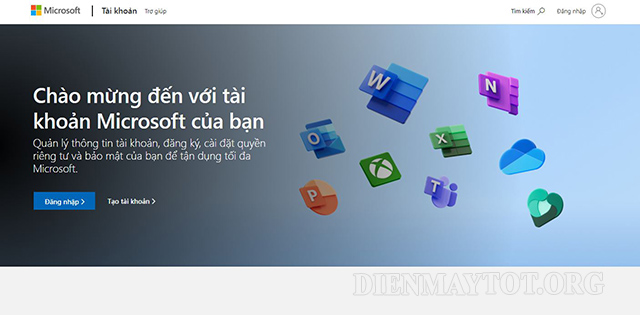
Bước 1: Đầu tiên bạn tới account.microsoft.com rồi chọn Đăng nhập. Sau đó bạn click chọn Tạo một tài khoản.
Bước 2: Ở bước này bạn hãy chọn Nhận địa chỉ email mới hoặc dùng số điện thoại của bạn để tạo tài khoản.
Bước 3: Tiến hành tạo 1 tài khoản cho riêng bạn sau đó chọn Tiếp theo.
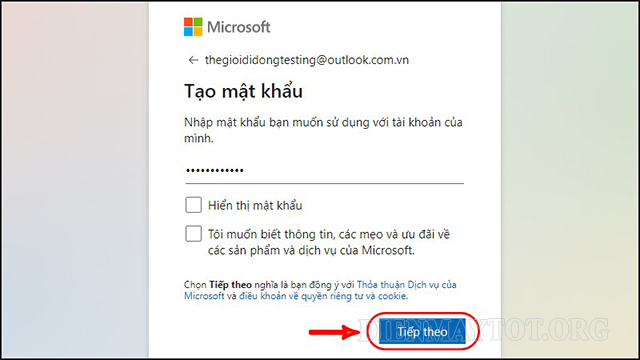
Bước 4: Tạo mật khẩu của bạn có độ mạnh bao gồm chữ số và ký tự để tăng tính bảo mật cho tài khoản của bạn và chọn Tiếp theo.
Bước 5: Điền các thông tin họ và tên của bạn rồi chọn Tiếp theo.
Bước 6: Thêm ngày tháng năm sinh của bạn và xác thực mã là bạn đã vừa tạo thành công tài khoản Microsoft.
Bước 7: Sau khi đã tạo tài khoản thành công thì bạn truy cập vào trang đăng nhập Outlook.com rồi chọn Đăng nhập.
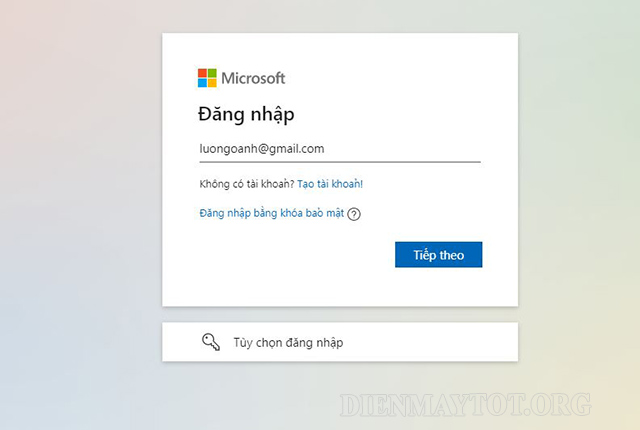
Bước 8: Nhập địa chỉ Email mà bạn đã đăng ký ở Bước 7 rồi chọn Kế tiếp. Như vậy là bạn đã đăng nhập thành công vào Outlook trên web.
Trên đây là một vài thông tin cơ bản về Microsoft Outlook là gì mà chúng tôi muốn chia sẻ đến bạn đọc. Nếu như bạn muốn sử dụng một phiên bản nâng cấp hơn của Email để thuận tiện cho công việc thì Outlook chính là sự lựa chọn tốt nhất. Việc sử dụng Outlook cũng rất đơn giản nên bạn không phải lo lắng sẽ gặp khó khăn trong lúc thao tác. Hãy tự mình trải nghiệm để xem công cụ này tiện dụng như thế nào nhé.
Nếu như bạn có bất cứ câu hỏi nào liên quan đến Microsoft Outlook thì hãy để lại bình luận ở bên dưới bài viết này nhé!








